
Uma das grandes ausências do reprodutor de música que o Android inclui por padrão, e muitos outros criados por terceiros, é que não permite modificar as informações dos arquivos MP3 que você tem. Isso às vezes é um problema, pois a música ou o nome do artista nem sempre está correto.
iTag é uma aplicação livre que vem resolver essa carência e, além disso, de uma forma muito simples e rápido. Ou seja, com um pouco de paciência e tempo, você pode ter as informações de suas músicas perfeitas e, portanto, não ver a tela de seus dispositivos Android e se perguntar se o que você vê ali é chinês ou aramaico.
A compatibilidade deste aplicativo é ampla, pois suporta arquivos no MP3, M4a, OGG e FLAC. Além disso, é totalmente compatível com o padrão ID3Etiqueta e permite o download de capas da Internet.
A primeira coisa a fazer é baixar o programa da loja Google Play, que você pode fazer neste link. Feito isso, mostraremos como editar seu MP3 com quase nenhuma complicação. Você se atreve?
- Uma vez que o aplicativo é baixado e instalado, o que você deve fazer é iniciá-lo clicando no ícone que foi criado.
- Na tela inicial, você deve selecionar como deseja editar, uma vez que existem duas opções: canções (canções) e disco (álbum). No caso de escolher a primeira opção, você poderá fazer as modificações em canções individuais. Se você selecionar o segundo, a modificação será feita em todos os MP3s existentes em um álbum que você possui.
- Independentemente da opção escolhida, agora você deve clicar em qualquer arquivo que apareça na tela.
- Agora, desça a tela e digite o título da música na seção Título e, também, em nome do cantor ou grupo em Artista. As restantes secções são opções (Álbum (Disco), Género (Género), Ano (Ano) ...), mas se os conhece, não hesite em incorporar esta informação, pois desta forma a edição é muito mais completo.
- Feito isso, que é o principal, clique no botão Capa da sorte na parte superior da tela (role se não estiver vendo). Caso não tenha a imagem da capa do álbum, o aplicativo faz a busca na internet e faz o download. Claro, algumas capas você pode não encontrar.
- Se você deseja definir a capa para todos os arquivos que pertencem ao mesmo disco, clique na opção Definir esta capa como capa padrão do álbum na parte inferior da tela.
- Assim que tudo estiver feito, clique em Salvar para salvar seu trabalho.
Desta forma simples poderá ter os ficheiros de música que tem no seu telemóvel e tablet ordenados e bem indicados, tudo sem gastar um euro e com uma aplicação completa e fácil de utilizar. Esqueça essa informação em uma linguagem ilegível que às vezes é encontrada nas músicas.
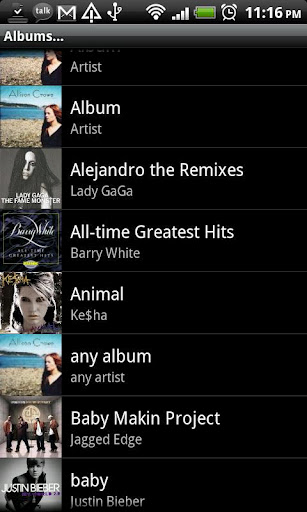
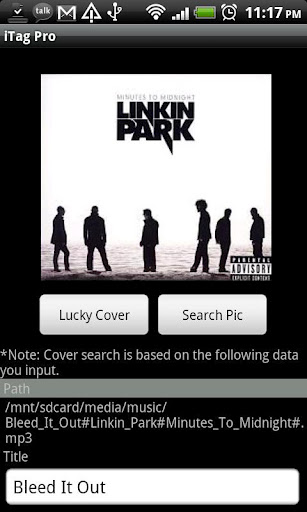
Bem sorteado amigo .. obrigado 🙂